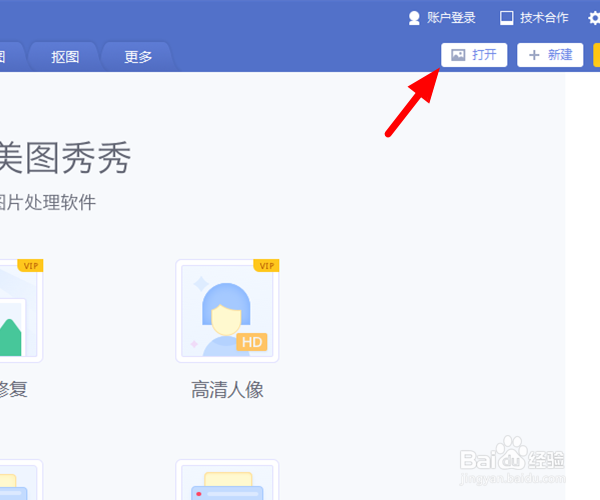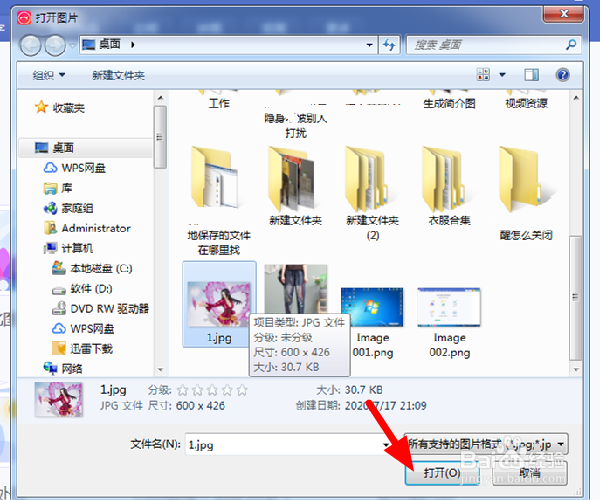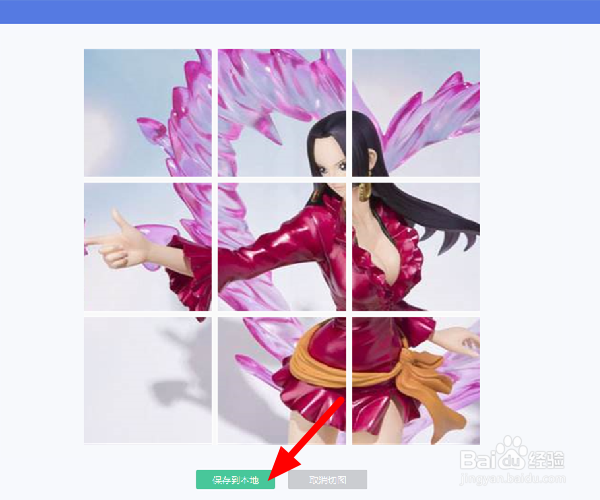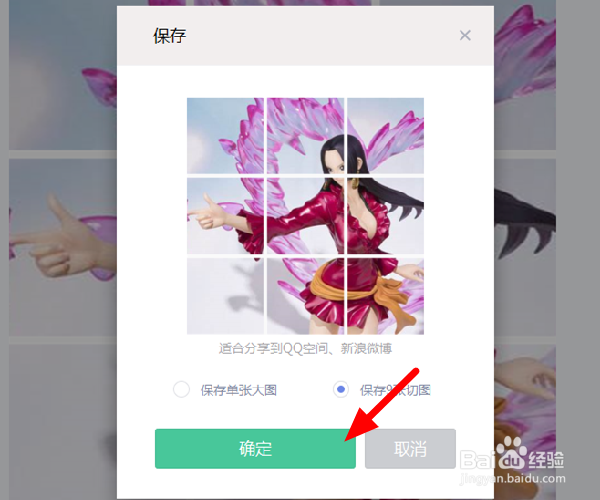美图秀秀怎么将图片切成九宫格
1、电脑开机,在电脑桌面打开 美图秀秀;
2、打开美图秀秀后,需要导入图片,点击 打开;
3、在打开图片界面,选中 图片,点击 打开;
4、导入图片后,点击 更多;
5、在更多页面,点击 九格切图;
6、系统自动将图片裁剪成正方形,并且等切为九分,点击 保存到本地;
7、在保存界面,选中 保存9张切图,点击 确定;
8、在浏览文件夹,选择 文件位置,点击 确定;
9、保存成功,打开保存的文件夹,就可以看到所有的切图。
声明:本网站引用、摘录或转载内容仅供网站访问者交流或参考,不代表本站立场,如存在版权或非法内容,请联系站长删除,联系邮箱:site.kefu@qq.com。
阅读量:59
阅读量:48
阅读量:33
阅读量:81
阅读量:59